現在、撮影した写真の管理や
企画するイベントの資料を管理するのに
オンラインストレージが役立っています。
ここでは、
まだオンラインストレージを
使っていない方向けに
無料で使える容量や特徴から
おすすめのサービスをご案内していきます!
オンラインストレージのおすすめ6社の比較一覧表
オンラインストレージは、
パソコンだけでなく
スマホなどの端末とも
ファイルを同期出来るのが最大の魅力です。
ただしデメリットもあります。
それは運営元がサービスを
停止してしまうと利用出来なくなったり
情報漏洩のリスクがある点です。
今回の記事では、
知名度も高く運営歴も長い
6社をピックアップして比較していきいます。
- OneDrive
運営元:マイクロソフト
Windows 10からはOSに
組み込まれており、知名度も高い - Dropbox
運営元:ドロップボックス
オンラインストレージサービスの
老舗中の老舗で利用者も多い - GoogleDrive
運営元:グーグル
googleサービスと連携している点が魅力!
Officeソフトを共有出来る点も便利です。 - Amazon Cloud Drive
運営元:アマゾン
写真やビデオを主に管理するサービス! - Box
運営元:ボックス
オンラインストレージサービスとしては、
後発ながら無料で利用出来る
容量が多いのが魅力です。 - Yahoo!ボックス
運営元:ヤフー
Yahoo!メール等と連動しているため
Yahoo!の各種サービスを利用している方には便利!
この6社について特徴を一覧表にまとめました。
| オンライン ストレージ |
One Drive |
Drop box |
Google |
Amazon |
Box |
Yahoo! |
| 無料の 標準容量 |
5GB | 2GB | 15GB | 5GB | 10GB | 5GB |
| アクセスなしの保存期間 | 2年間 | 90日間 | 無制限 | 無制限 | 無制限 | 3年間 |
| ファイルサイズの上限 | 300MB | 300MB | 10GB | 2GB | 250MB | 300MB |
| 共有機能 |
○ |
○ |
○ |
☓ |
○ |
○ |
| Android アプリ |
○ |
○ |
○ |
写真と ビデオのみ |
○ |
○ |
| iOSアプリ |
○ |
○ |
○ |
写真と ビデオのみ |
○ |
○ |
| Windows アプリ |
○ |
○ |
☓ |
☓ |
○ |
☓ |
| 個人向け 有料プラン |
月額 190円 |
月額 9.99ドル |
月額 1.99ドル |
年間 4,000円 |
月額 1,200円 |
月額 700円 |
※個人向け有料プランは、100GBの場合で金額を掲載しています。
オンラインストレージのおすすめを3社に厳選!
この中で、
私自身がメインで利用してるのは、
下記の3つのオンラインストレージサービスです。
OneDriveは写真の管理におすすめ!
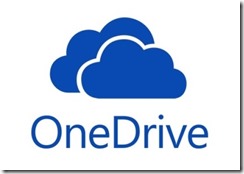
OneDriveがおすすめの理由
- Windows8以降は標準機能
- 保存した文章をOfficeオンラインで編集出来る
- 写真の管理が用意
- 写真の自動アップロードが可能
- スマートフォンアプリのオフラインは出来ない
OneDriveは、
Windows 8以降は標準機能として
最初から利用できるようになっています。
OneDriveフォルダに、
ファイルをドラックしても
「コピー」はされず「移動」になります。
そのため、
私は写真の管理用用利用しています。
OneDriveフォルダにドラックした際に、
コピーされてしまうと重複写真が
増えてしまいますが「移動」のため
同じ写真がどんどん複製される事はありません。
Dropboxは資料管理に便利!
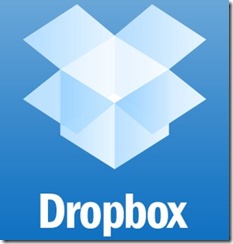
Dropboxがおすすめの理由
- 連携するWEBサービスやアプリが多い
- 写真の管理が用意
- 写真やキャプチャー画像の
自動アップロードが可能 - スマートフォンアプリのオフライン指定が可能
- 無料プランの容量が少なく有料プランも割高
Dropboxは、
ファイルをドラックした場合
「移動」ではなく「コピー」になります。
そのため、
写真の保存に使ってしまうと
パソコンとDropbox内の両方に
データーが存在する事になり
重複画像がどんどん増えてしまいます。
私の場合は、
資料などの保存用に使っています。
データーがコピーされるため
パソコンがトラブルになっても
Dropbox内のデーターが
バックアップとして役立ちます。
GoogleDriveはgoogleサービス利用者におすすめ!
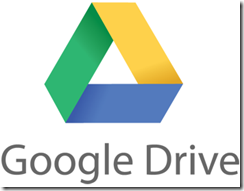
Googleがおすすめの理由
- Gmailなどのサービスと連携する
- サイズの大きいファイルを扱える
- 保存ファイルの編集が簡単
- スマートフォンアプリのオンライン指定が可能
- 写真をまとめて管理する機能がない
GoogleDriveは、
写真の管理機能が弱いものの
Googleサービスと連携しているのが便利
自分の場合は、
Googleスプレッドシート(表計算ソフト)
を良く利用しているので
作成したデーターの保存用に使っています。
オンラインストレージの無料容量をタダで増やす方法!
今回ご紹介したオンラインストレージサービスですが、
月額料金を払わなくても無料容量を増やす事ができます。
OneDriveの無料容量を増やすなら紹介制度を利用!
OneDriveの場合は、
新規ユーザーを紹介すると1あたり
0.5GB増加し最大で10GBまで
容量を増やせます。
紹介された方は、
0.5GB分増加した状態で
OneDriveを利用出来ます。
OneDriveの紹介リンク
↑このリンクから新規利用すると
0.5GB分多く無料容量がもらえます。
以前は、カメラロール画像の
自動アップロード設定をする事で
無料容量の増加ボーナスがありましたが
現在はなくなりました(涙)
Dropboxは無料容量アップの手段が豊富!
DropboxもOneDrive同様に
新規ユーザーの紹介制度があります。
一人紹介する事の0.5GB増加し、
最大16GB分の容量が追加されます。
Dropboxの紹介リンク
↑このリンクから新規利用すると
0.5GB分多く無料容量がもらえます。
最大で16GB分まで
無料で容量を増やす事ができます!
最大容量まで無料で増やすには、
32人に紹介が必要なので、
友達が多い人はDropboxがおすすめです!
他にも、
- 「スタートガイド」を完了する(250MB)
- Facebookアカウントをリンクさせる(125MB)
- Twitterのアカウントをリンクさせる(125MB)
の方法で無料容量を増やす事ができます!
GoogleDriveはファイル形式の工夫で容量を節約!
GoogleDriveに関しては、
紹介制度などはないものの
アップロードするファイル形式を
工夫する事で無料容量を節約する事ができます。
- 文章ファイルはGoogledドキュメント形式にする
- 画像ファイルは2048×2048ピクセル以下にする
この2つの条件を満たせば、
無料容量を使う事なく、
データーを保存する事ができます。
オンラインストレージは紹介制度をとことん活用する!
ここまで、
オンラインストレージの
無料容量と特徴をご紹介してきました。
紹介制度などを活用して
無料容量を増やしていけば、
有料プランに申し込まずに
便利に使えるはずです!
紹介制度を利用するのであれば、
Dropboxが一番おすすめかもしれません
その理由は、
- 最大で16GBまで容量を増やせせる
- OSに組み込まれていないため紹介しやすい
OneDriveの場合は、
Windows 8以降のパソコンは
最初から組み込まれています。
そのため友人等に紹介しても
最初から利用している方も
少なくないはずです。
それを考えると、
Windowsに最初から組み込まれていない
Dropboxの方が紹介ボーナスを
受け取りやすいはずです!
